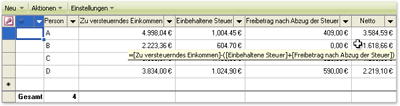
In einer Liste in Access Web Datasheet k÷nnen verschiedene Berechnungsarten ausgefⁿhrt werden. Sie k÷nnen Aggregatwerte wie Summen oder Mittelwerte fⁿr eine Spalte in der Liste anzeigen. Sie k÷nnen berechnete Spalten hinzufⁿgen, in denen die Werte der einzelnen Listenzeilen mit einer Formel berechnet werden. Und Sie k÷nnen Formeln zum Angeben eines Standardwerts fⁿr eine Spalte verwenden.
Die folgende Abbildung zeigt die Gehaltsliste der Mitarbeiter in Access Web Datasheet. Die Liste enthΣlt die Aggregatwerte in der Ergebniszeile am Ende der Liste und eine berechnete Spalte mit dem Titel Nettobezahlung.
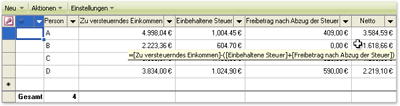
Die Ergebniszeile zeigt die Anzahl der Zeilen in der Person-Spalte und die Summe der Werte in der Nettobezahlung-Spalte an. Die Nettobezahlung-Spalte verwendet die Formel, die in der QuickInfo zum Berechnen der Werte fⁿr die einzelnen Zeilen angezeigt wird.
Informationen zum Anzeigen von Aggregatwerten
Informationen zum Anzeigen berechneter Werte in einer Spalte
Informationen zum Berechnen von Standardwerten fⁿr eine Spalte mithilfe einer Formel
Sie k÷nnen die Ergebniszeile ein- und ausblenden, indem Sie auf Aktionen und dann auf Summen klicken. Wenn Sie zum ersten Mal auf Summen klicken, zeigt die Ergebniszeile die Summe fⁿr jede numerische Spalte in der Liste an. EnthΣlt die Liste keine numerischen Spalten, wird die Anzahl der Elemente in der letzten Spalte der Liste angezeigt. Die in der Ergebniszeile angezeigten Werte k÷nnen nicht bearbeitet werden.
Nachdem Sie die Ergebniszeile aktiviert haben, k÷nnen Sie die Aggregatwerte fⁿr eine bestimmte Spalte ein- oder ausblenden. Sie k÷nnen auch die Aggregatfunktion Σndern, die von einer Spalte verwendet wird, indem Sie ganz einfach eine andere Funktion aus der Dropdownliste in der Ergebniszeile auswΣhlen. Die QuickInfo, die angezeigt wird, wenn Sie den Mauszeiger auf einen Aggregatwert bewegen, gibt die von der Spalte verwendete Aggregatfunktion an.
Sie k÷nnen Daten in einer Liste nicht anhand von Aggregatwerten filtern. Allerdings werden bei einer gefilterten Liste die Aggregatwerte auf der Grundlage der Elemente berechnet, die in der Rⁿckgabegruppe enthalten sind. Die Ergebniszeile wird nicht zusammen mit den anderen Zeilen der Liste sortiert.
Die folgende Tabelle enthΣlt die Aggregatfunktionen, die in einer Liste unterstⁿtzt werden, und die Datentypen, die die jeweilige Funktion unterstⁿtzen.
| Funktionsname | Beschreibung | Funktion unterstⁿtzende Datentypen |
|---|---|---|
| Mittelwert | Berechnet den Mittelwert aus den Werten in der Spalte, die zusammengefasst wird. | Zahl, WΣhrung, Datum und Uhrzeit |
| Anzahl | Ermittelt die Anzahl der Werte. Fⁿr boolesche, Anlage- und Dokumentsymbolspalten sind nur Werte von WAHR eingeschlossen. | Zahl, WΣhrung, Datum und Uhrzeit, Boolesch, Anlage, Dokumentsymbol, Eine Textzeile, Mehrere Textzeilen, Einfachauswahl, Mehrfachauswahl, Nachschlagen, Hyperlink |
| Maximum | Gibt den h÷chsten Wert in der Spalte zurⁿck, die zusammengefasst wird. | Zahl, WΣhrung, Datum und Uhrzeit |
| Minimum | Gibt den niedrigsten Wert in der Spalte zurⁿck, die zusammengefasst wird. | Zahl, WΣhrung, Datum und Uhrzeit |
| Summe | Berechnet die Summe der Werte in einer Spalte. | Zahl, WΣhrung |
| Standardabweichung | Gibt die Standardabweichung von den Werten in der Spalte zurⁿck, die zusammengefasst wird. Dabei wird angenommen, dass es sich bei den Werten um eine gr÷▀ere Stichprobe handelt. | Zahl, WΣhrung |
| Varianz | Gibt die Varianz von den Werten in der Spalte zurⁿck, die zusammengefasst wird. Dabei wird angenommen, dass es sich bei den Werten um eine gr÷▀ere Stichprobe handelt. | Zahl, WΣhrung |
Wenn Sie auf den Dropdownpfeil in einer Zelle der Ergebniszeile klicken, wird Keine in der Liste angezeigt sowie weitere Aggregatfunktionen. WΣhlen Sie Keine fⁿr eine Spalte aus, die Sie nicht zusammenfassen m÷chten.
Sie k÷nnen Werte in einer berechneten Spalte zusammenfassen. Die Liste der fⁿr eine Spalte verfⁿgbaren Funktionen hΣngt vom Datentyp des Werts ab, der aus der Berechnung hervorgeht.
Sie k÷nnen mithilfe einer Formel eine berechnete Spalte zum Berechnen von Werten zu einer Liste hinzufⁿgen. Eine Formel kann sich nur auf Werte in anderen Spalten innerhalb derselben Zeile beziehen. Sie k÷nnen in einer Formel nicht auf eine bestimmte Zelle oder einen Zellbereich verweisen.
Die berechneten Werte werden in der Spalte gespeichert, doch die Werte k÷nnen nicht bearbeitet werden. ─ndern sich die Werte, auf die sich die Formel bezieht, berechnet die Liste automatisch die Werte fⁿr die berechnete Spalte neu.
Die QuickInfo, die angezeigt wird, wenn Sie den Mauszeiger auf einem berechneten Wert platzieren, gibt die von der Spalte verwendete Formel an. Sie k÷nnen eine Formel bearbeiten, indem Sie die Zelle markieren, die die Formel verwendet, und den Bearbeitungsmodus aktivieren. Nachdem Sie die Formel bearbeitet und den Bearbeitungsmodus deaktiviert haben, werden die neuen Werte automatisch berechnet und in der Spalte angezeigt.
Werte in einer berechneten Spalte k÷nnen nicht sortiert oder gefiltert werden.
Sie k÷nnen eine Formel anstatt einer Konstanten als Standardwert angeben, wenn Sie eine Spalte zu einer Liste hinzufⁿgen, die aus folgenden Datentypen besteht: eine Textzeile, Auswahl, Zahl, WΣhrung oder Datum und Uhrzeit. Beim Hinzufⁿgen einer neuen Zeile wertet die Liste die Formel aus und zeigt das Ergebnis als Standardwert in der Spalte an.
Wenn Sie eine Formel als Standardwert angeben, k÷nnen Sie jede der unterstⁿtzten Funktionen aufrufen. Die Formel kann jedoch nicht auf andere Spalten verweisen. Da die Formel ausgewertet wird, bevor Sie Daten in andere Spalten eingeben, sind keine Spaltenverweise zulΣssig.